Uporaba prepoznavanja govora
Uporaba prepoznavanja govora
Predstavitev
Glede na opremo je vaš multimedijski sistem opremljen s sistemom za prepoznavanje
glasu:
- « Google pomočnik » ;
- "pomočnik reno";
- glasovni ukaz preko replikacije pametnega telefona.
Sistem za prepoznavanje glasu se lahko uporablja za upravljanje nekaterih funkcij
v multimedijskem sistemu in na pametnem telefonu z glasovnim ukazom. Multimedijski
sistem ali pametni telefon lahko uporabljate, ne da bi pri tem roke umaknili z volana.
Glasovno upravljanje uporabite tako, da se na multimedijski sistem obrnete, kot da
bi običajno govorili z osebo.
Opomba: položaj gumba za funkcijo prepoznavanja glasu se lahko razlikuje. Za več informacij
glejte navodila za uporabo vozila.
Uporabite lahko sisteme za prepoznavanje glasu:
- multimedijskega sistema;
- pametnega telefona, ki je na voljo preko podvajanja pametnega telefona.
Za več informacij o podvajanju pametnega telefona glejte razdelek "Android Auto™, CarPlay™" ANDROID AUTO™, CARPLAY™.
S funkcijo glasovnega prepoznavanja v multimedijskem sistemu
Glavne funkcije, ki jih nadzoruje glasovno upravljanje vašega multimedijskega sistema
Nekatere glasovne ukaze lahko uporabite za dostop do naslednjih funkcij vozila:
- navigacijski sistem,
- Glasba;
- Avtoradio;
- Telefon
- Funkcije vozila (klimatska naprava, MULTI-SENSE);
- Povezane storitve (vreme, novice itd.);
- ...
Opomba: če želite uporabljati prepoznavanje glasu, se prepričajte, da se nahajate v območju
pokritosti z omrežjem. V primeru slabega sprejema do določenih funkcij ni mogoče dostopati.
Povezovanje z računom Google® vam omogoča nadaljnjo prilagoditev asistenta, ko je vozilo priključeno. Tako lahko
na primer kličete shranjene stike ali izveste več o vsebini koledarja Google®.
Opomba:
- "Google pomočnik" še ni na voljo v vseh jezikih. Za več informacij o razpoložljivosti, ali če želite poskusiti drug jezik (pod pogojem razpoložljivosti), glejte support.google.com;
- glasovni ukazi so obogateni in se izboljšajo s posodobitvami programske opreme;
- spodnja navodila so splošni opisi in vključujejo neodvisne prodajalce. Razpoložljivost, različica in funkcionalnost se lahko razlikujejo ali spremenijo.
Glasovni nadzor
(odvisno od opreme)

Z glasovnim upravljanjem lahko kličete stik iz svojega imenika, vnesete cilj in preklopite
radijsko postajo brez dotikanja zaslona. Na kratko pritisnite gumb 1 in slišati bo mogoče zvočni signal za potrditev skupaj z vizualno potrditvijo na
zaslonu.
Opomba:
- ta funkcija je na voljo samo v vozilih, opremljenih z navigacijskim sistemom;
- Ta funkcija ni na voljo s pomočnikom Reno, ki ga je mogoče upravljati samo z uporabo glasovnega ukaza "Hej, Reno".
"Google pomočnik" aktivacija
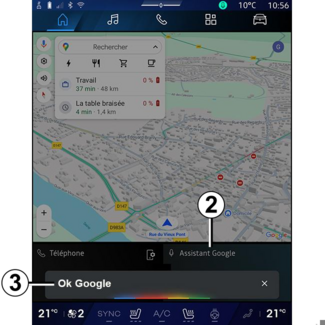
Sistem za prepoznavanje glasu lahko aktivirate na več načinov:
- Po navedbi glasovnega ukaza "Ok Google" ali "Hey Google" in prejemu zvočnih povratnih informacij in vizualnih povratnih informacij na zaslonu 3 navedite svojo zahtevo (npr. "Pojdi domov");
ali
- s kratkim pritiskom na gumb za glasovno prepoznavanje 1 v vozilu;
ali
- s pritiskom pripomočka »Google pomočnik« 2;
ali
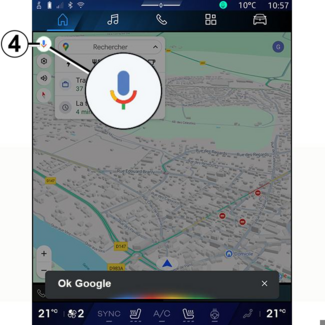
- s pritiskom ikone 4 v "Navigacija" .
Meni »Glasovno prepoznavanje«
V sistemu "Vozilo"  , "Nastavitve", "Google®", nato "Google pomočnik", lahko:
, "Nastavitve", "Google®", nato "Google pomočnik", lahko:
 , "Nastavitve", "Google®", nato "Google pomočnik", lahko:
, "Nastavitve", "Google®", nato "Google pomočnik", lahko:
- izberete »jezik« sistema za pomoč;
- vklopite/izklopite glasovni ukaz »Recite Ok Google«;
- odobrite rezultate po meri;
- proaktivno prikažete rezultate po meri;
- prejmete obvestila od »Google pomočnik«.
Upravljanje »navigacije« z glasovnim prepoznavanjem
Na voljo je več možnosti za vnos cilja z glasovnim upravljanjem, vgrajenim v vaš multimedijski
sistem.
Opomba: da boste lahko izkoristili vse funkcije, morate aktivirati svoj račun Google® in imeti shranjene naslove. Za več informacij glejte razdelek 'Uporabniške nastavitve"
UPORABNIŠKE NASTAVITVE.
Če želite zagnati glasovno upravljanje, povezano z navigacijo, vklopite glasovno upravljanje,
nato pa po pisku izgovorite ukaz v skladu z naslednjimi temami:
- »Zanimivosti«;
- »Destinacija«;
- "Dom";
- "Delo";
- »Informacije o poti«:
- "Vodenje";
- ...
»Zanimivosti«
Iskanje POI (točka zanimanja) s pomočjo glasovnega upravljanja.
Primeri:
- "Pojdi v pekarno";
- "Pelji me na postajo Paris";
- "Pelji me k Eifflovemu stolpu";
- ...
»Destinacija«
Z uporabo glasovnega upravljanja vnesite celoten naslov.
Primeri:
- "Pojdi na 7 rue de la Joie, Paris";
- "Pelji me v Paris";
- "Pojdi na Montmartre, Paris";
- ...
Opomba: primere je mogoče prilagoditi glede na državo in jezik.
"Dom" in "Služba"
Če želite z glasovnim upravljanjem priti do doma ali službe.
Primeri:
- "Pojdi domov";
- "Pelji me domov";
- "Pelji me v službo";
- ...
Opomba: če želite uporabljati glasovno funkcijo "Pojdi domov" ali "Pojdi v službo", morate
najprej vnesti račun Google® in shraniti naslov.
»Informacije o poti«
Če želite biti obveščeni o poteku poti z glasovnim upravljanjem.
Primeri:
- »Kakšna je moja pot?« železniška postaja«;
- »Kdaj je čas prihoda?« železniška postaja«;
- »Kolikšna je preostala razdalja?« železniška postaja«;
- ...
"Vodenje"
Posredovanje z glasovnim upravljanjem pri trenutnem vodenju po poti.
Primeri:
- »Vklop/izklop glasovnega vodenja«;
- "Izogibaj se cestam s cestnino";
- "Preklic načrta poti";
- ...
Ukaz za »zvok« z glasovnim prepoznavanjem
Z glasovnim ukazom, vključenim v multimedijski sistem, lahko vklopite glasbo ali radio.
Če želite zagnati glasovni ukaz, povezan s "Avdio"  , aktivirajte glasovno upravljanje, nato pa po pisku izgovorite ukaz v skladu z naslednjimi
temami:
, aktivirajte glasovno upravljanje, nato pa po pisku izgovorite ukaz v skladu z naslednjimi
temami:
 , aktivirajte glasovno upravljanje, nato pa po pisku izgovorite ukaz v skladu z naslednjimi
temami:
, aktivirajte glasovno upravljanje, nato pa po pisku izgovorite ukaz v skladu z naslednjimi
temami:
- "Vir zvoka";
- « Radio » ;
- "Glasba";
- "Ukazi za predvajanje";
- ...
"Vir zvoka"
Vir zvoka lahko spremenite.
Primer:
- "Predvajaj radio";
- "Zaženi aplikacijo za pretakanje glasbe";
- ...
« Radio »
Izberete lahko radijsko postajo.
Primer:
- "Predvajaj Jazz radio";
- "Predvajaj 91.8";
- ...
"Glasba"
Glasbo (zvočni posnetek, sezname predvajanja itd.) lahko zaženete samo za pretočno
predvajanje glasbe.
Primer:
- "Poslušaj <ime izvajalca>, z <ime želene aplikacije>";
- "Poslušaj <naslov pesmi>, z <ime želene aplikacije>";
- "Poslušaj <ime albuma>, z <ime želene aplikacije>";
- "Predvajaj <ime seznama predvajanja>, z <ime želene aplikacije>";
- ...
Opomba: nekatere aplikacije za pretakanje glasbe zahtevajo spremljevalni račun s katerim
se lahko povežejo.
"Ukazi za predvajanje"
Trenutnemu seznamu predvajanja lahko ukažete.
Primer:
- "Predvajanje";
- "Pavza";
- "Naslednji";
- "Prejšnji".
Opomba: ukazi se lahko razlikujejo ali pa niso na voljo, odvisno od uporabljene aplikacije.
Ukaz za »telefon« z glasovnim prepoznavanjem
Z glasovnim upravljanjem, vgrajenim v multimedijski sistem, je mogoče poklicati številko
ali stik.
Če želite zagnati glasovni ukaz, povezan s "Telefon"  , aktivirajte glasovno upravljanje, nato pa po pisku izgovorite ukaz v skladu z naslednjimi
temami:
, aktivirajte glasovno upravljanje, nato pa po pisku izgovorite ukaz v skladu z naslednjimi
temami:
 , aktivirajte glasovno upravljanje, nato pa po pisku izgovorite ukaz v skladu z naslednjimi
temami:
, aktivirajte glasovno upravljanje, nato pa po pisku izgovorite ukaz v skladu z naslednjimi
temami:
- "Kliči";
- "Vnesi številko";
- "Zgodovina klicev";
- « SMS » ;
- ...
Opomba:
- v telefonu morate aktivirati izmenjavo podatkov; za več informacij glejte razdelek "Aktiviranje storitev" VKLOP STORITEV;
- prilagojene rezultate odobrite v nastavitvah Google®; za več informacij glejte razdelek "Sistemske nastavitve" NASTAVITVE SISTEMA.
"Kliči" in "Vnesi številko"
Kličete lahko stik iz vašega imenika ali pokličete telefonsko številko.
Primeri:
- "Kliči Grégory";
- "Kliči Grégory na domačo številko";
- »Kliči moj telefonski predal«;
- "Vnesi številko 06 77 07...";
- "Vnesi številko 06 77 07...";
- ...
"Zgodovina klicev"
Ogledate si lahko zgodovino klicev v telefonu.
Primer:
- "Zgodovina klicev";
- "Prikaži klice";
- "Zadnji klici";
- ...
« SMS »
Lahko narekujete in pošljete SMS ali zahtevate branje SMS.
Primer:
- "Pošlji Fabien 'Dobiva se pozneje za ...'";
- "Preberi SMS";
- »Odgovorite na SMS«;
- ...
Opomba:
- aktivirate morate skupno rabo podatkov, da lahko multimedijski sistem prebere SMS; za več informacij glejte razdelek "Aktiviranje storitev" VKLOP STORITEV;
- odobriti morate prilagojene rezultate v nastavitvah Google®; za več informacij glejte razdelek "Sistemske nastavitve" NASTAVITVE SISTEMA;
- multimedijski sistem lahko prebere samo SMS prejete med vožnjo.
Ukaz "Funkcije vozila" z prepoznavanjem glasu
Nekatere funkcije vozila lahko aktivirate z glasovnim upravljanjem, vgrajenim v vaš
multimedijski sistem.
Če želite aktivirati glasovne ukaze, povezane s sistemom »Vozilo«, aktivirajte glasovni ukaz in potem, ko zaslišite zvočni signal, izgovorite svoj
ukaz, povezan z eno od naslednjih tem:
- »Razdalja«;
- "Nivo ogrevanja";
- « MULTI-SENSE » ;
- ...
"Razdalja"
(odvisno od opreme)
Lahko dobite določene informacije v zvezi z življenjsko dobo baterije vašega vozila.
Primer:
- »Ali lahko pridem do Dunkerque«;
- "Kakšen je doseg moje baterije?";
- ...
»Nivo ogrevanja«
Vključite lahko nekatere funkcije, povezane s stopnjo ogrevanja.
Primer:
- "Vklopi ventilacijo na noge";
- "Vklopi ogrevanje volana";
- "Povečaj ogrevanje sovoznikovega sedeža";
- "Sinhroniziraj temperaturo";
- "Znižaj temperaturo";
- "Nastavi temperaturo na 21 stopinj";
- ...
« MULTI-SENSE »
Lahko aktivirate različne načine MULTI-SENSE.
Primer:
- "Aktiviraj način ECO";
- »Preklopi v način Šport«;
- "Aktiviraj način Comfort";
- ...
Ukaz "Povezana storitev" s prepoznavanjem glasu
Storitvi, povezani z glasovnim upravljanjem, vgrajeni v vaš multimedijski sistem,
lahko postavite določena vprašanja.
Če želite zagnati glasovni ukaz, povezan s »povezanimi storitvami«, aktivirajte glasovno
upravljanje, nato pa po pisku izgovorite ukaz v skladu z naslednjimi temami:
- "Vreme";
- "Novice";
- "Šport";
- "Dogodki";
- ...
Primer:
- »Kakšno je vreme v Paris ? železniška postaja«;
- »Kaj je danes novega?« železniška postaja«;
- »Kakšen je rezultat tekme«? Paris – Marseille ? železniška postaja«;
- ...
Uporaba pomočnika reno
Predstavitev
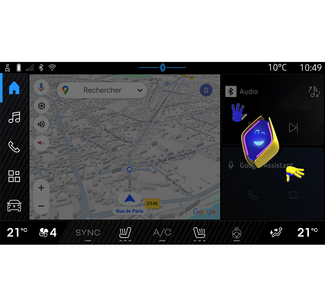
Glede na opremo je multimedijski sistem opremljen z avatarjem, imenovanim "reno , uradniRenault avatar". Avatar Reno lahko uporabite za upravljanje nekaterih funkcij vašega vozila in nekaterih
funkcij vašega multimedijskega sistema z glasovnim ukazom.
Primer:
- "Katera je najbližja bencinska črpalka? Železniška postaja?";
- "Odprite okno/-a [zadaj/spredaj/pri potniku/vozniku/vsa]";
- "Kakšen je doseg baterije? Železniška postaja";
- "Aktivirajte funkcijo kakovost zraka";
- "Povečaj ogrevanje sovoznikovega sedeža";
- "Nastavi temperaturo na 21 stopinj";
- ...
Avatar Reno lahko predlaga tudi proaktivna priporočila za izboljšanje vašega udobja.
Primer:
- "Predlagam, da zaprete okna, ker je klimatska naprava vklopljena";
- "Predlagam, da vklopite klimatsko napravo, ker je razlika med notranjo in zunanjo temperaturo več kot 15 stopinj";
- "Predlagam, da si ogledate varnostne nasvete na strani z oceno varnosti, da izboljšate svoje vedenje med vožnjo";
- "Tlak v sprednji desni strani pnevmatiki je treba prilagoditi";
- "Zaznal sem napako zavornega sistema, ki zahteva, da vozilo ustavite takoj, ko bodo to dopuščale prometne razmere";
- ...
Aktiviranje/deaktiviranje avatarja reno
V sistemu  "Vozila" pritisnite "Nastavitve", "Posodobitev & asistenca", "Avatar" in nato "Aktiviraj reno", da aktivirate/deaktivirate avatarja reno.
"Vozila" pritisnite "Nastavitve", "Posodobitev & asistenca", "Avatar" in nato "Aktiviraj reno", da aktivirate/deaktivirate avatarja reno.
 "Vozila" pritisnite "Nastavitve", "Posodobitev & asistenca", "Avatar" in nato "Aktiviraj reno", da aktivirate/deaktivirate avatarja reno.
"Vozila" pritisnite "Nastavitve", "Posodobitev & asistenca", "Avatar" in nato "Aktiviraj reno", da aktivirate/deaktivirate avatarja reno.
V meniju "Avatar" lahko dostopate do naslednjih nastavitev:
- vklopite/izklopite »Activate reno uradniRenault avatar«;
- « Proaktivna priporočila » ;
- "Proaktivni način komunikacije";
- vklopite/izklopite »Recite "Hej,reno"«;
- « Jezik » ;
- « Discover reno uradniRenault avatar » ;
- ...
Opomba: če želite uporabiti avatar reno, morate "Dovolite deljenje podatkov zareno , uradni avatar in glasovni pomočnikRenault , v
vozilih, opremljenih s to povezano storitvijo" in prenesti jezikovni paket za Avatarja iz "Jezik".
Uporaba pomočnika reno
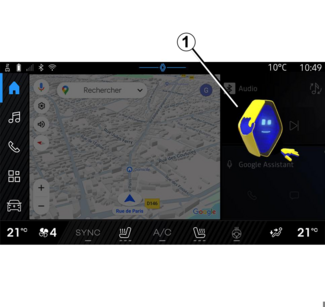
Avatar reno vam omogoča, da lahko multimedijski sistem uporabljate, ne da bi pri tem
roke umaknili z volana.
Funkcijo glasovnih ukazov uporabite tako, da se na avatarja reno obrnete, kot da bi
govorili z običajno osebo.
Če želite aktivirati glasovne ukaze za avatarja reno, recite "Hej reno" in nato po
prejemu zvočnih in vizualnih povratnih informacij 1 navedite svojo zahtevo (npr. "Kakšna je življenjska doba baterije?" ).
Videz in razpoloženje avatarja reno se spreminjata glede na čas dneva.
Uporaba prepoznavanja glasu s podvajanjem pametnega telefona
Glavne funkcije, ki jih nadzoruje glasovno upravljanje vašega pametnega telefona
Ko je pametni telefon povezan z multimedijskim sistemom prek podvajanja pametnega
telefona, lahko z glasovnimi ukazi dostopate do domen in aplikacij, ki so na voljo
na pametnem telefonu.
Za več informacij o podvajanju pametnega telefona glejte razdelek "Android Auto™, CarPlay™" ANDROID AUTO™, CARPLAY™.
Z nekaterimi glasovnimi ukazi lahko dostopate do naslednjih funkcij pametnega telefona:
- Navigacija ;
- Glasba;
- Telefon ;
- ...
Opomba: če želite uporabiti funkcijo glasovnega prepoznavanja v pametnem telefonu prek multimedijskega
sistema, se prepričajte, da se nahajate v območju z omrežno pokritostjo.
Ukaz za podvajanje pametnega telefona z glasovnim prepoznavanjem
Conseil
Ko uporabljate prepoznavanje glasu s podvajanjem pametnega telefona, uporabljate internetno
povezavo telefona, ki je lahko predmet stroškov in omejitev, ki jih naloži vaš mobilni
operater.
Za uporabo sistema za glasovno prepoznavanje v vašem pametnem telefonu prek multimedijskega
sistema morate:
- zagotoviti, da ima pametni telefon funkcijo glasovnega prepoznavanja, ki je združljiva z multimedijskim sistemom;
- povezati svoj pametni telefon z multimedijskim sistemom s podvajanjem pametnega telefona.
Če želite več informacij, glejte razdelek "Priklop, odklop telefona" SEZNANJANJE IN POVEZOVANJE TELEFONA in "Android Auto™, CarPlay™" ANDROID AUTO™, CARPLAY™.
Glasovni nadzor
(odvisno od opreme)

Glasovni ukaz podvajanja pametnega telefona lahko uporabljate brez uporabe zaslona
z dolgim pritiskom gumba 1; nato se oglasi potrditev in se prikaže na zaslonu.
Aktiviranje
Če želite vključiti sistem za glasovno prepoznavanje:
- pritisnite in pridržite gumb za prepoznavanje glasu 1 v vašem vozilu;
- v sistemu "Podvajanje"
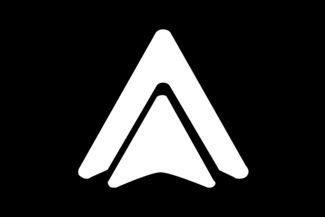
 pritisnite glasovno upravljanje, v povezavi z uporabljano aplikacijo;
pritisnite glasovno upravljanje, v povezavi z uporabljano aplikacijo;
Opomba: ko uporabljate glasovno prepoznavanje, vedno počakajte zvočni signal za potrditev,
preden govorite.
Če želite zagnati glasovno upravljanje, povezano z aplikacijami, združljivimi s prepoznavanjem
glasu, vklopite glasovni upravljanje in po zvočnem signalu izgovorite svojo zahtevo.
Uporaba telefonske aplikacije prek podvajanja pametnega telefona z glasovnim upravljanjem.
Primer:
- "Kliči José";
- »Pokličite pisarno«;
- ...
Uporaba navigacijske aplikacije za podvajanje pametnega telefona z uporabo glasovnega
upravljanja.
Primer:
- "Pojdi na naslov Champs-Élysées v mestu Paris";
- "Pojdi domov";
- ...
Opomba: ukazi, ki se uporabljajo za prepoznavanje glasu, so odvisni od aplikacije na podvojenem
pametnem telefonu.